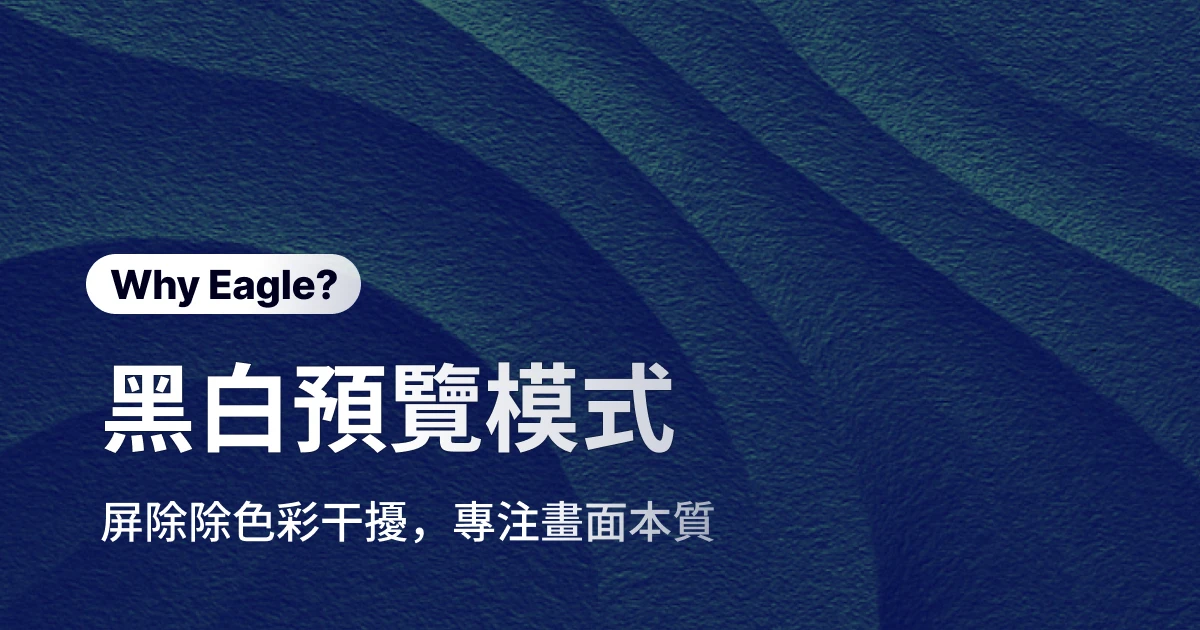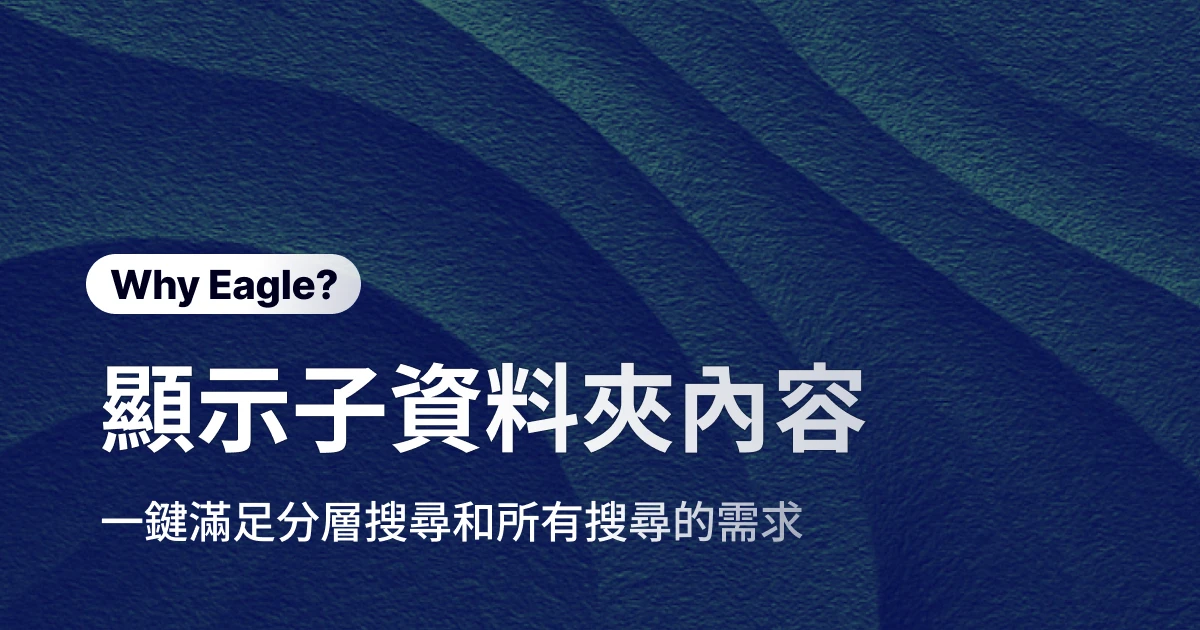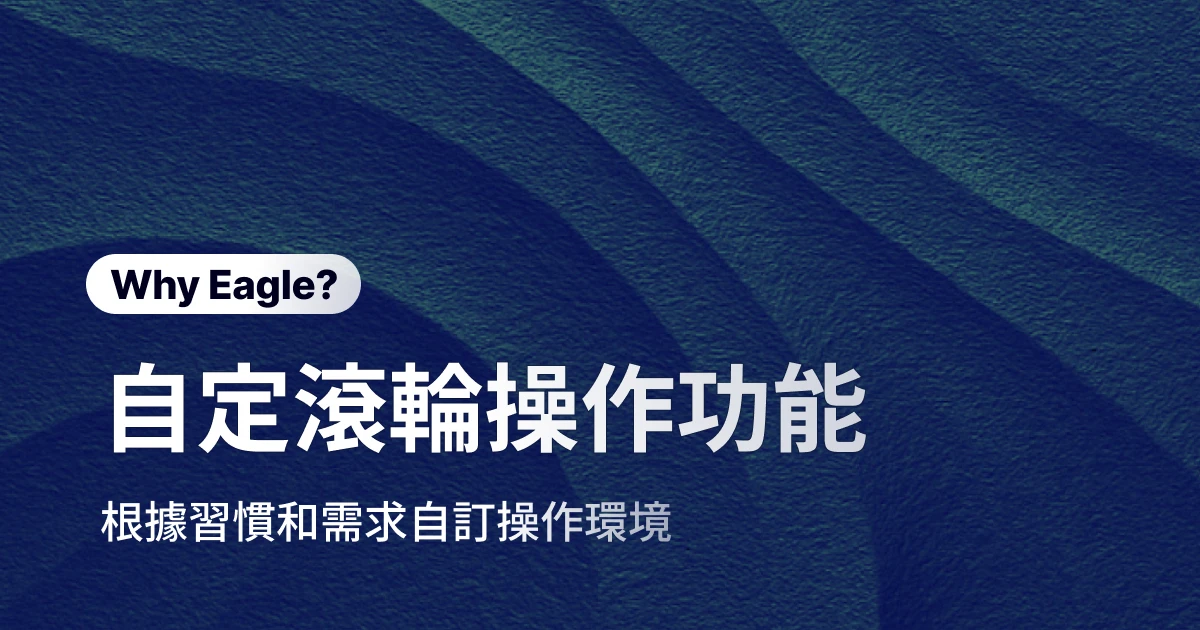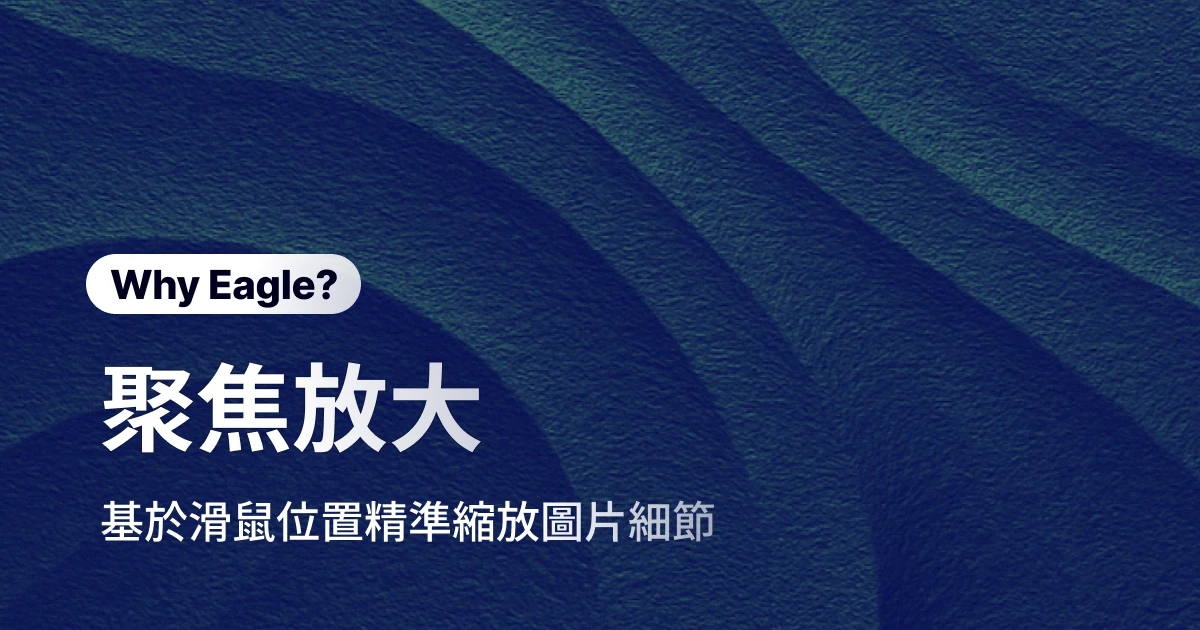
為使用者體驗而生的圖片檢視器,放大圖片細節一次到位
深夜 11 點,你正專注於一個重要的設計專案。左手握著 Apple Pencil 在 iPad 上勾勒線條,右手輕放在滑鼠上,隨時準備在參考圖庫中尋找靈感。這種專注的「心流狀態」(Flow State)是每位創意工作者最珍貴的時刻——思維清晰、創意如泉湧,一切都在完美的節奏中進行。
就在這時,你需要放大一張參考圖的細節,確認那個僅佔據幾個像素、卻至關重要的光影處理。於是,你不得不中斷手邊的創作,摸索著按下 Ctrl + 滾輪 放大圖片,然後發現⋯⋯圖片放大了,但你想看的區域跑到畫面外了。接著又是一陣拖拉,試圖找到剛才想檢視的那個細節。
短短 10 秒鐘的操作中斷,心流狀態戛然而止。
這個場景對設計師來說再熟悉不過。傳統的圖片檢視器讓我們在「放大」和「定位」之間不斷切換,每一次操作都在無形中打斷思緒。我們真正需要的,不是更複雜的圖片檢視器,而是一種能讓創意持續流動的聚焦放大解決方案。
傳統圖片檢視器的 3 大縮放痛點
讓我們先剖析為什麼現有的圖片檢視器無法滿足專業設計師的需求。這些看似微小的操作障礙,累積起來卻成為扼殺創意效率的重大阻力。
縮放中心點問題:整張圖 vs 目標區域的根本差異
傳統的圖片縮放功能設計邏輯存在一種缺陷。當你使用 Windows Photos 或 macOS Preview 進行圖片縮放時,系統會以圖片的幾何中心作為縮放基準點。這意味著,當你想查看圖片右上角的某個細節時,縮放後你看到的仍然是圖片中央的區域。
實際案例:當你檢視一張 Logo 設計稿,想要放大右上角商標的細節處理時,使用傳統縮放功能放大到 300% 後,畫面中央顯示的可能是 Logo 的主體部分,而你真正想看的商標細節卻跑到了螢幕外。接下來,你必須手動拖拉圖片,才能將目標區域移動到視野範圍內。
這種「先放大,再定位」的雙步驟操作,本質上違背了用戶的直覺需求。我們真正想要的是「想看哪裡,就放大哪裡」,而不是「先放大整張圖,再找到我想看的地方」。
操作效率問題:複雜快捷鍵 vs 直覺手勢
許多圖片檢視器普遍依賴複雜的快捷鍵組合來實現縮放功能。例如 Adobe Bridge 需要 Alt + 滾輪,部分檢視器需要 Ctrl + 滾輪,還有一些需要特定的鍵盤組合才能達到理想的縮放效果。
對於需要同時熟練使用 Photoshop、Illustrator、Figma、Sketch 等多種設計軟體的創意工作者來說,每個軟體都有自己的快捷鍵邏輯。這樣的記憶負擔不僅沉重,更重要的是,當你沉浸在創作中時,大腦需要額外花費認知資源來回想「這個軟體的縮放鍵是什麼?」
這種認知中斷往往會打斷創意思維的連續性。根據心理學研究,人類在專注狀態下被打斷後,平均需要 23 分鐘才能重新進入深度專注狀態。
專業場景限制:雙手操作 vs 單手需求
設計師的工作環境遠比一般用戶想像中複雜多樣。在使用 Wacom 繪圖板創作時,左手持筆專注於繪製,右手需要頻繁切換在滑鼠和鍵盤之間,以便參考素材或調整畫布。在多螢幕工作站中,你可能需要單手操作遠端的滑鼠。甚至在向客戶進行設計提案時,你往往只能用一隻手來操作電腦,另一隻手需要做手勢說明或翻閱文件。
傳統的鍵盤 + 滑鼠組合縮放操作,在這些專業情境下顯得格外笨拙。更糟的是,在重要的客戶會議中,當你試圖展示設計細節卻因為操作不順暢而手忙腳亂時,不僅會破壞專業形象,更可能影響客戶對你設計能力的信心。
Eagle 聚焦放大功能深度解析
Eagle 的聚焦放大功能徹底顛覆了傳統圖片檢視的操作邏輯。透過創新的以滑鼠位置為中心的縮放機制,Eagle 實現了「想看哪裡,放大哪裡」的直覺體驗。
聚焦放大的核心原理
Eagle 的聚焦放大 採用了類似 Photoshop 的縮放邏輯,但操作更加簡化直覺。在任何圖片檢視模式下,只需要:
- 將滑鼠游標移動到想要放大的區域
- 按住 ⌘(Mac)或 Alt(Windows)鍵
- 滾動滑鼠滾輪進行縮放
這個操作的精妙之處在於,Eagle 會以滑鼠游標的位置作為縮放中心點,而不是圖片的幾何中心。這意味著,當你將滑鼠放在圖片的右上角並進行縮放時,放大後的畫面仍然會以右上角為中心顯示,你想查看的細節會準確地出現在螢幕中央。
右鍵手勢的無縫整合
更進一步,Eagle 還提供了右鍵手勢縮放 作為聚焦放大的完美補充。在圖片檢視模式下,按住滑鼠右鍵並向上滑動,可基於點擊的中心放大圖片,向下滑動則縮小圖片。
這種上下手勢縮放的邏輯完全符合人類的空間認知——向上代表「更大」,向下代表「更小」,學習成本幾乎為零。更重要的是,右鍵手勢同樣遵循以滑鼠位置為中心的縮放原則,實現了真正的「單手聚焦放大」。
與傳統縮放的本質差異
傳統圖片檢視器的縮放可以稱為「全域縮放」——不管你的關注點在哪裡,系統都會以固定的中心點進行縮放。而 Eagle 的聚焦放大則是「局部縮放」——系統會根據你的關注點(滑鼠位置)智能調整縮放中心。
這種差異看似微小,實際上代表了兩種完全不同的設計哲學:
- 傳統縮放:以軟體邏輯為中心,用戶需要適應軟體的操作方式
- 聚焦放大:以用戶需求為中心,軟體智能適應用戶的操作意圖
實際操作演示
讓我們以檢視一張複雜的 UI 設計稿為例:
情境:你需要檢查一個按鈕的圓角半徑是否符合設計規範。
傳統操作流程:
- 按
Ctrl + 滾輪放大圖片 - 拖拉圖片找到按鈕位置
- 繼續放大到合適比例
- 再次調整位置對齊按鈕
Eagle 聚焦放大流程:
- 將滑鼠移到按鈕上方
- 按住
Alt + 滾輪直接放大到理想比例
操作步驟從 4 步減少到 2 步,時間節省超過 60%。
專業工作場景的實際應用
Eagle 的聚焦放大功能不只是技術上的創新,更重要的是它深度理解並解決了設計師在實際工作中面臨的具體挑戰。
插畫師:筆觸與材質細節的深度觀察
對插畫師而言,觀察大師作品的筆觸處理、材質表現是提升技藝的重要方式。傳統的圖片檢視器在處理高解析度插畫作品時,往往無法提供流暢的細節檢視體驗。
實際案例:Lisa 是一位專精於數位繪畫的插畫師,她經常需要參考經典油畫作品的筆觸技法。當檢視一幅莫內的睡蓮作品時,她想要仔細觀察花瓣上的光影變化。使用 Eagle 的聚焦放大,她可以將滑鼠精確地放在某一片花瓣上,然後放大到 800%,清楚地看到色彩的層次變化和筆觸的方向性。
「以前我需要先放大整張畫,然後拖拉找到想要的位置,經常要重複好幾次才能找到理想的檢視角度。現在用 Eagle,想看哪裡就放大哪裡,一次到位。」Lisa 說。
UI/UX 設計師:介面元件的像素級精確度
UI/UX 設計師對像素級精確度有著近乎苛刻的要求。一個按鈕的邊框是 1px 還是 2px,一個圖示的對齊是否準確,這些細節往往決定了整個介面的專業度。
實際案例:Mark 正在設計一個金融 App 的介面,需要確保所有按鈕的陰影效果保持一致。使用 Eagle 的聚焦放大功能,他可以快速地在不同按鈕之間切換檢視,每次都能精確地放大到同樣的位置和比例,進行標準化的細節比較。
配合 Eagle 的右鍵手勢功能,Mark 甚至可以在使用繪圖板進行設計的同時,單手操作滑鼠進行參考圖的細節檢視,完全不會打斷創作流程。
會議演示:專業形象的完美展現
在客戶會議或團隊分享中,流暢的操作演示往往能為你的專業形象加分不少。Eagle 的聚焦放大功能讓你在演示設計細節時顯得更加從容和專業。
場景重現:在一次品牌設計提案中,你需要向客戶展示 Logo 在不同應用場景下的效果。使用 Eagle,你可以輕鬆地在名片、海報、網站等不同版本之間切換,並且能夠流暢地放大任何你想要強調的細節,完全不會出現傳統檢視器那種「先放大再找位置」的尷尬場面。
這種操作的流暢性,讓客戶能夠更專注於設計本身,而不是被你的操作過程所分散注意力。
與市面上圖片檢視器的功能比較
為了更清楚地展現 Eagle 聚焦放大功能的獨特價值,讓我們將它與市面上主流的圖片檢視器進行全面比較。
| 功能特點 | Eagle | Windows Photos | macOS Preview | Adobe Bridge | FastStone | ImageGlass |
|---|---|---|---|---|---|---|
| 縮放中心點 | 滑鼠位置 | 圖片中央 | 圖片中央 | 圖片中央 | 圖片中央 | 圖片中央 |
| 單手操作 | ✅ 右鍵手勢 | ❌ 需要鍵盤 | ❌ 需要鍵盤 | ❌ 需要鍵盤 | ❌ 需要鍵盤 | ❌ 需要鍵盤 |
| 縮放流暢度 | 極佳 | 極慢 | 跳躍式 | 緩慢 | 良好 | 良好 |
| 學習成本 | 幾乎為零 | 中等 | 中等 | 較高 | 中等 | 中等 |
| 專業整合 | 素材管理系統 | 基礎檢視 | 基礎檢視 | Adobe 生態 | 檢視為主 | 檢視為主 |
用戶操作體驗的根本差異
從上述比較可以看出,Eagle 在縮放中心點這個核心功能上具有絕對優勢。其他圖片檢視器無論功能多麼豐富,都無法解決「想看哪裡,放大哪裡」這個基本需求。
主流圖片檢視器 的用戶抱怨中,有超過 60% 都與縮放操作的不便性相關。Windows Photos 的用戶抱怨縮放「極其緩慢」,macOS Preview 的用戶抱怨無法精確控制縮放比例,Adobe Bridge 的專業用戶則抱怨縮放功能「不如 Lightroom 精確」。
學習成本與使用便利性分析
Eagle 的聚焦放大功能設計精妙之處在於,它完全符合人類的直覺操作邏輯。「想看哪裡,滑鼠就放在哪裡」這個概念,不需要任何說明書或教學影片,用戶在第一次使用時就能理解並掌握。
相比之下,其他圖片檢視器往往需要用戶記住特定的快捷鍵組合,甚至需要在設定中調整縮放參數。這些額外的學習成本,對於已經需要熟練掌握多種專業軟體的設計師來說,是完全不必要的負擔。
Eagle 整合式解決方案的額外價值
更重要的是,Eagle 的聚焦放大功能並不是獨立存在的,而是與整個素材管理生態系統深度整合。當你在瀏覽素材庫中的設計參考時,聚焦放大功能讓你能夠快速檢視每張圖片的細節,而不需要在不同軟體之間切換。
這種整合式的體驗,是其他獨立的圖片檢視器無法提供的。它不僅僅解決了「如何更好地檢視圖片」的問題,更解決了「如何在設計工作流程中更高效地管理和使用視覺素材」的更大問題。
讓技術為創意服務,而不是相反
Eagle 的聚焦放大功能體現了「為使用者體驗而生」的設計哲學。它沒有追求功能的複雜性,而是專注於解決設計師在實際工作中面臨的真實痛點。
「想看哪裡,放大哪裡」——這個看似簡單的概念,背後代表的是對創意工作流程的深度理解。每一次省下的操作步驟,每一次避免的思維中斷,都在無形中保護著設計師最珍貴的創作狀態。
當傳統圖片檢視器還在讓用戶適應複雜的操作邏輯時,Eagle 選擇讓工具適應用戶的工作習慣。這不僅僅是一個功能的革新,更是對「工具應該如何服務創意」這個根本問題的全新回答。
如果你也曾因為繁瑣的圖片縮放操作而打斷創作思維,如果你希望讓每一次的細節檢視都變得更加直覺和高效,那麼現在就是體驗 Eagle 聚焦放大功能的最佳時機。
立即下載 Eagle 免費試用,讓聚焦放大成為你創意工作流程中的得力助手。停止被工具束縛,開始享受真正為創意而生的設計體驗。